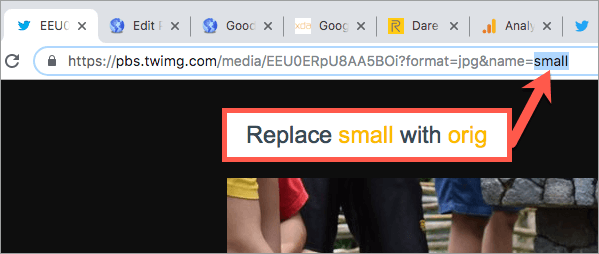ஒரு சமூக ஊடகம் மற்றும் மைக்ரோ பிளாக்கிங் தளம் என்ற வகையில், நான் மற்ற எந்த சமூக ஊடக தளத்தையும் விட ட்விட்டரை விரும்புகிறேன் மற்றும் 10 ஆண்டுகளாக தீவிரமாக ட்வீட் செய்து வருகிறேன். நாம் அனைவரும் அறிந்தபடி, பயனர்கள், எங்களைப் போன்ற இணைய வெளியீட்டாளர்கள் மற்றும் பலருக்கு படங்கள் மற்றும் புகைப்படங்கள் முக்கிய பங்கு வகிக்கின்றன. எனவே, ட்விட்டரில் இருந்து ஒரு படத்தைப் பதிவிறக்கம் செய்ய வேண்டிய அவசியத்தை நான் அடிக்கடி காண்கிறேன்.
ஒரே கவலை என்னவென்றால், சமூக ஊடகத் தளங்களில் பதிவேற்றப்படும் படங்கள் அதிக அளவில் சுருக்கப்பட்டு, அளவு மாற்றப்பட்டு, அவற்றின் தரத்தை ஒரு குறிப்பிட்ட அளவிற்குக் குறைக்கின்றன. இவ்வளவு காலமாக ட்விட்டரைப் பயன்படுத்தியதால், படங்களை அவற்றின் அசல் அளவில் சேமிக்க முடியாது என்ற எண்ணத்தில் நான் எப்போதும் இருந்தேன். சமீபத்தில்தான் இதைப் பற்றித் தெரிந்துகொண்டு பகிர்ந்துகொள்ள வேண்டும் என்று நினைத்தேன்.

சோதிக்க, ட்விட்டரின் இணைய இடைமுகம் மூலம் 6000 x 4000 தெளிவுத்திறன் கொண்ட DSLR புகைப்படத்தைப் பதிவேற்றினேன். பொதுவாக, எவரும் ஒரு படத்தின் இயல்பான பதிப்பை வலது கிளிக் செய்து சேமிப்பதன் மூலம் பதிவிறக்கம் செய்யலாம். பெரிய பதிப்பைப் பெற, நீங்கள் ட்வீட்டில் உள்ள படத்தைக் கிளிக் செய்து அதைச் சேமிக்க வேண்டும். இருப்பினும், ட்விட்டரில் ஒரு படத்தின் அசல் அளவைப் பெறுவது நேரடியானதல்ல, ஆனால் எளிதாக செய்ய முடியும். எப்படி என்பதைக் கண்டுபிடிப்போம்!
ட்விட்டர் படங்களை அசல் அளவில் பதிவிறக்குகிறது
படத்தின் இயல்பான பதிப்பை புதிய தாவலில் திறக்கவும். வெறுமனே இணைக்கவும் :orig படத்தின் URL க்கு மற்றும் Enter ஐ அழுத்தவும். பின்னர் வலது கிளிக் செய்து உங்கள் பதிவிறக்கங்களில் சேமிக்கவும். பதிவிறக்கம் செய்யப்பட்ட படக் கோப்பின் கோப்பு நீட்டிப்பை மறுபெயரிட்டு மாற்றுவதை உறுதிசெய்யவும்.


இதேபோல், நீங்கள் படத்தின் பெரிய பதிப்பைப் பார்க்கிறீர்கள் என்றால் பெரியதை orig உடன் மாற்றவும் அசல் படத்தை திறக்க.

ஒரு யோசனையைப் பெற, வெவ்வேறு பதிப்புகளில் ஒரு படத்தின் தெளிவுத்திறன் மற்றும் அளவை ஒப்பிட்டுப் பார்த்தோம்.
- இயல்பானது – 1200px × 800px | 156KB
- பெரியது – 2048px x 1365px | 385KB
- அசல் – 4096px × 2730px | 1.5எம்பி
- பதிவேற்றப்பட்டது – 6000px x 4000px | 10.5எம்பி
மாற்றாக, படங்களை அடிக்கடி சேமிக்கும் பயனர்கள் இந்த Google Chrome நீட்டிப்பைப் பயன்படுத்தலாம், இது பல்வேறு தனிப்பயனாக்குதல் விருப்பங்களை வழங்குகிறது மற்றும் மேலே உள்ள வேலையை மிகவும் எளிதாக்குகிறது.
அசல் பதிப்பு கூட சுருக்கப்பட்டு மறுஅளவாக்கப்பட்டுள்ளது என்பதைக் கவனத்தில் கொள்ள வேண்டும், ஆனால் நீங்கள் விவரங்களை சாதாரண அல்லது பெரிய பதிப்போடு ஒப்பிடும்போது ஒரு பெரிய வித்தியாசம் உள்ளது.
தொடர்புடையதுஐபோனில் ட்விட்டரில் இருந்து புகைப்படங்களை 4K இல் சேமிப்பது எப்படி
புதிய ட்விட்டரில் அசல் அளவில் படங்களைப் பதிவிறக்குவது எப்படி
புதுப்பிப்பு (13 செப்டம்பர் 2019) - டெஸ்க்டாப்பிற்கான புதிய ட்விட்டர் வெளியிடப்பட்டதைத் தொடர்ந்து, படங்களை அவற்றின் அசல் அளவுகளில் சேமிப்பதற்கான நடைமுறை சற்று மாறிவிட்டது. முன்பு போலல்லாமல், இப்போது உங்கள் கணினியில் படக் கோப்புகளைச் சேமித்த பிறகு மறுபெயரிட வேண்டியதில்லை. ஏனென்றால், படங்கள் இப்போது .jpeg நீட்டிப்பில் சேமிக்கப்பட்டுள்ளன, மேலும் அவற்றை நீங்கள் நேரடியாகப் பார்க்கலாம். இப்போது தேவையான படிகள் மூலம் உங்களுக்கு வழிகாட்டுவோம்.
- நீங்கள் சேமிக்க விரும்பும் படத்தின் இயல்பான பதிப்பைத் திறக்கவும். இதைச் செய்ய, படத்தின் மீது வலது கிளிக் செய்து, "புதிய தாவலில் படத்தைத் திற" என்பதைத் தேர்ந்தெடுக்கவும்.
- படத்தின் URL இல் உள்ள தொடரியல் “சிறியது” என்பதை “orig” உடன் மாற்றவும் மற்றும் Enter ஐ அழுத்தவும். விருப்பமாக, நீங்கள் ஒப்பீட்டளவில் சிறிய அளவை விரும்பினால், சிறியதை "பெரிய" என்று மாற்றலாம்.
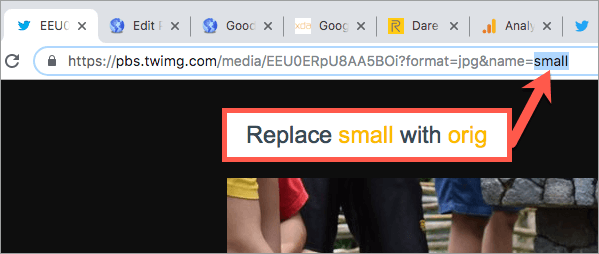
- படத்தை வலது கிளிக் செய்து விரும்பிய இடத்தில் சேமிக்கவும்.
அவ்வளவுதான். பதிவிறக்கம் செய்யப்பட்ட படம் கிடைக்கக்கூடிய மிக உயர்ந்த தெளிவுத்திறனிலும் JPEG வடிவத்திலும் சேமிக்கப்படும்.
குறிச்சொற்கள்: PhotosSocial MediaTipsTwitter